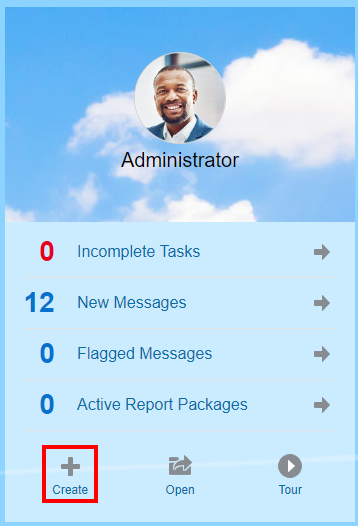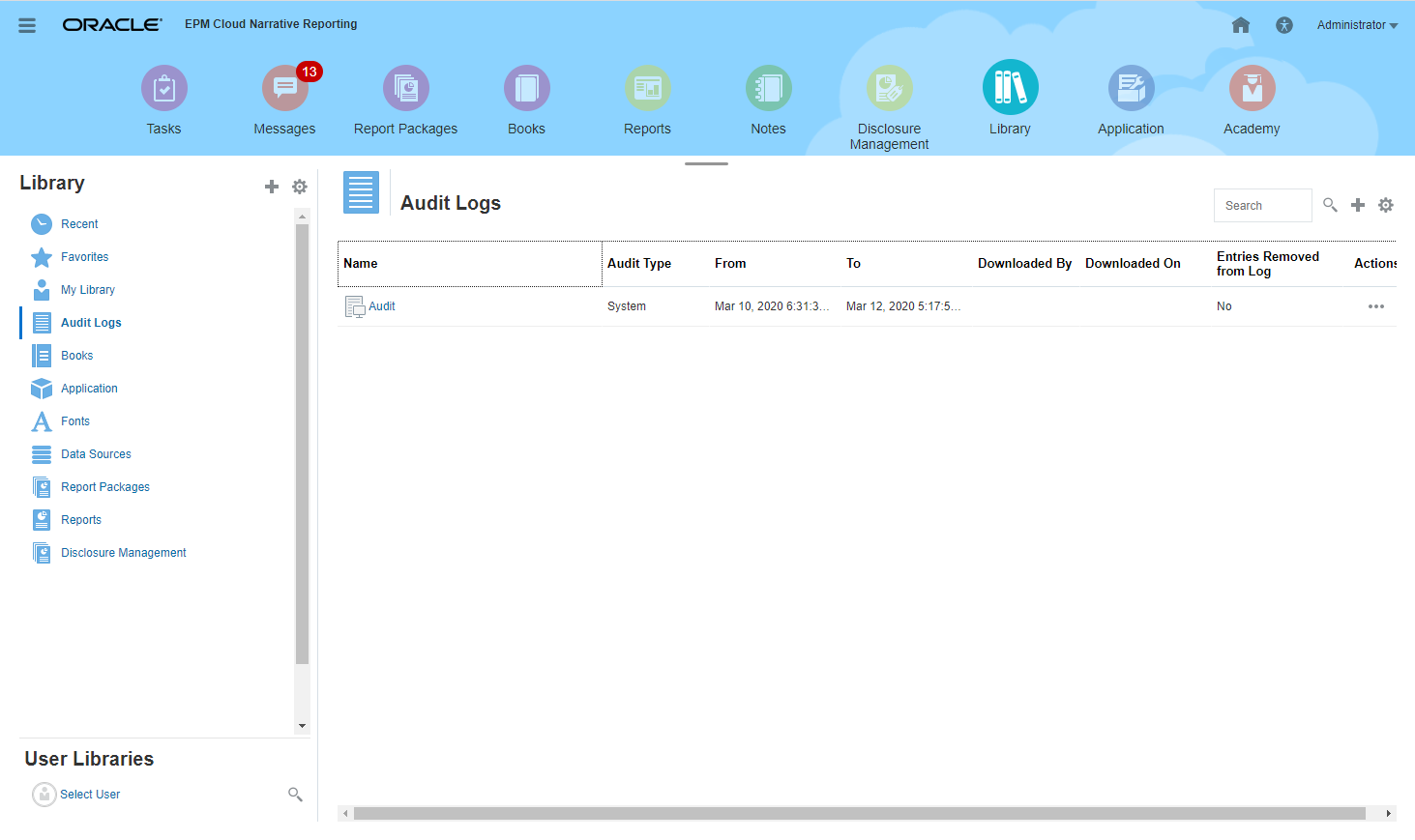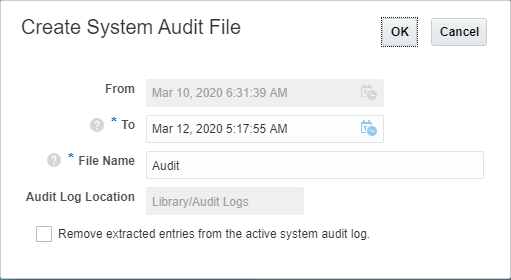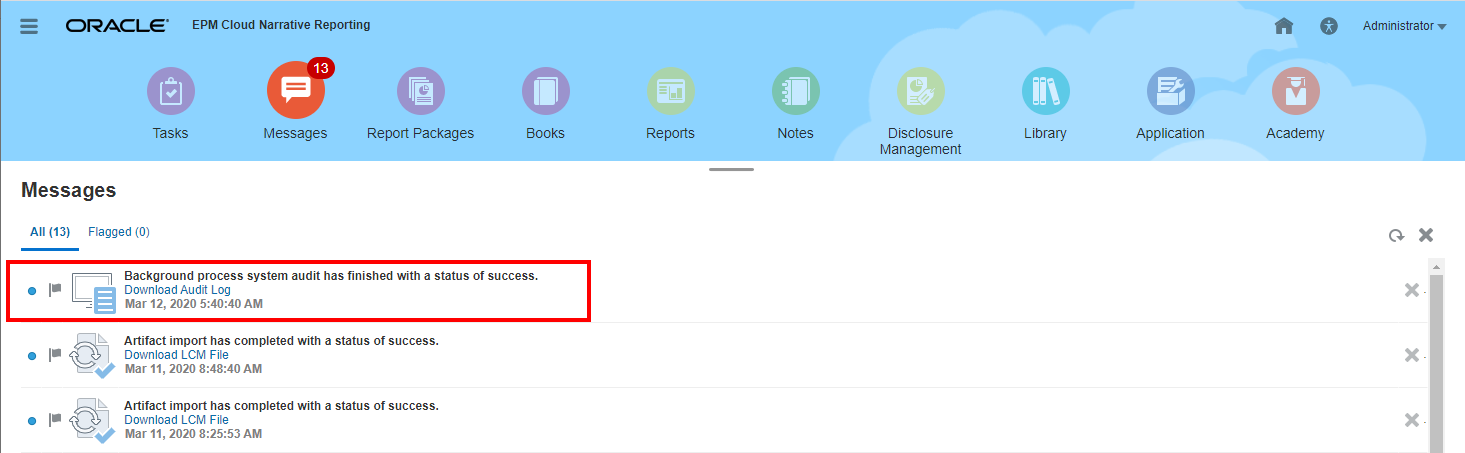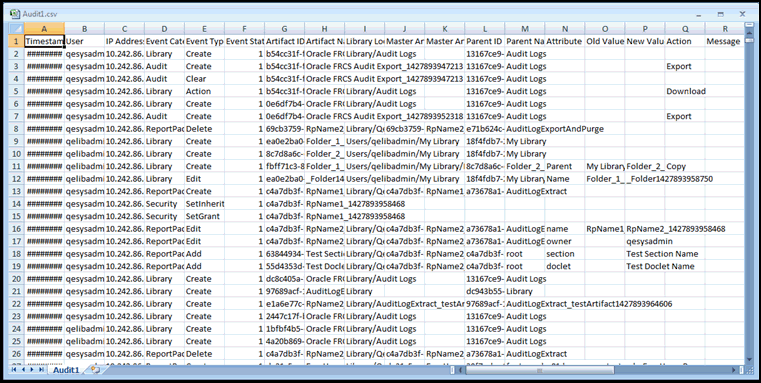Criando uma Auditoria de Sistema
O arquivo de auditoria do sistema inclui todos os registros no log de auditoria entre as marcas de data/hora definidas pelo Administrador de Serviço. Por padrão, De exibe a marca de data/hora mais antiga no log de auditoria e não pode ser alterado. O Administrador de Serviço pode selecionar a marca de data/hora Para a fim de controlar o intervalo da auditoria do sistema.
Cuidado:
Ao criar o arquivo de auditoria do sistema, você pode escolher uma opção para remover todas as entradas do arquivo de auditoria do sistema selecionado dos logs de auditoria depois que elas tiverem sido extraídas. Como as entradas foram removidas, a nova marca de data/hora De para todas as entradas muda para a primeira marca de data/hora após a remoção das entradas. Por exemplo, se você remover todas as entradas até 16 de março, a nova marca de data/hora De se tornará 17 de março.
Para criar um log de Auditoria do Sistema: